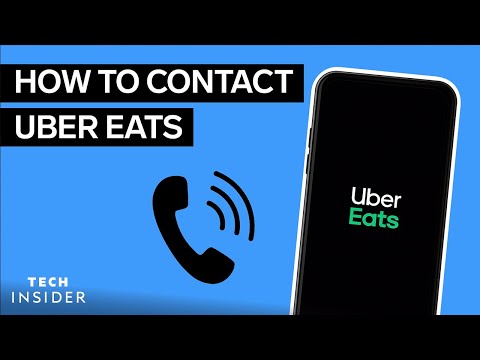আইফোন বা আইপ্যাডে ফেসটাইম ভিডিও কলে কিভাবে সহজ আকার (যেমন হৃদয় এবং তারা) যুক্ত করতে হয় তা এই উইকিহাউ আপনাকে শেখায়।
ধাপ

ধাপ 1. একটি FaceTime ভিডিও কল সংযোগ করুন।
আপনি যদি FaceTime এ নতুন হন, তাহলে এই কলটি দেখুন বা কল করার উত্তর দিতে শিখুন।
FaceTime এ শেপ ব্যবহার করার জন্য আপনাকে অবশ্যই iOS 12 বা তার পরে ব্যবহার করতে হবে।

ধাপ 2. পর্দায় আলতো চাপুন।
নিচের দিকে একটি সারির আইকন দেখা যাবে।

পদক্ষেপ 3. প্রভাব বোতাম আলতো চাপুন।
এটি পর্দার নীচে-বাম কোণে তারকা।

ধাপ 4. লাল squiggly লাইন আলতো চাপুন।
এটি পর্দার নীচে "Aa" বোতামের পাশে। ″ আকার ″ প্যানেলটি পর্দার নীচে প্রসারিত হবে।

ধাপ 5. আপনি যে আকৃতিটি ব্যবহার করতে চান তাতে আলতো চাপুন
আকৃতি আপনার ভিডিও চিত্রের উপরে প্রদর্শিত হবে।

ধাপ 6. ভিডিওতে কাঙ্ক্ষিত অবস্থানে আকৃতি টেনে আনুন।
আপনি মুছে না দেওয়া পর্যন্ত এখানেই আকৃতি থাকবে।

ধাপ 7. অতিরিক্ত আকার নির্বাচন করুন (alচ্ছিক)।
আপনি ভিডিওতে যত ইচ্ছা আকার যোগ করতে পারেন।

ধাপ 8. সম্পন্ন আলতো চাপুন।
এটি পর্দার উপরের ডানদিকে রয়েছে। শেপস প্যানেল ভেঙে পড়বে।